- Domina la instalación y configuración de Python y pip en Windows para gestionar tus proyectos y dependencias sin dificultades.
- Aprende a verificar, actualizar y personalizar tu entorno Python evitando los problemas más habituales.
- Descubre cómo usar pip para instalar, actualizar y eliminar paquetes, así como gestionar entornos virtuales y el PATH del sistema.
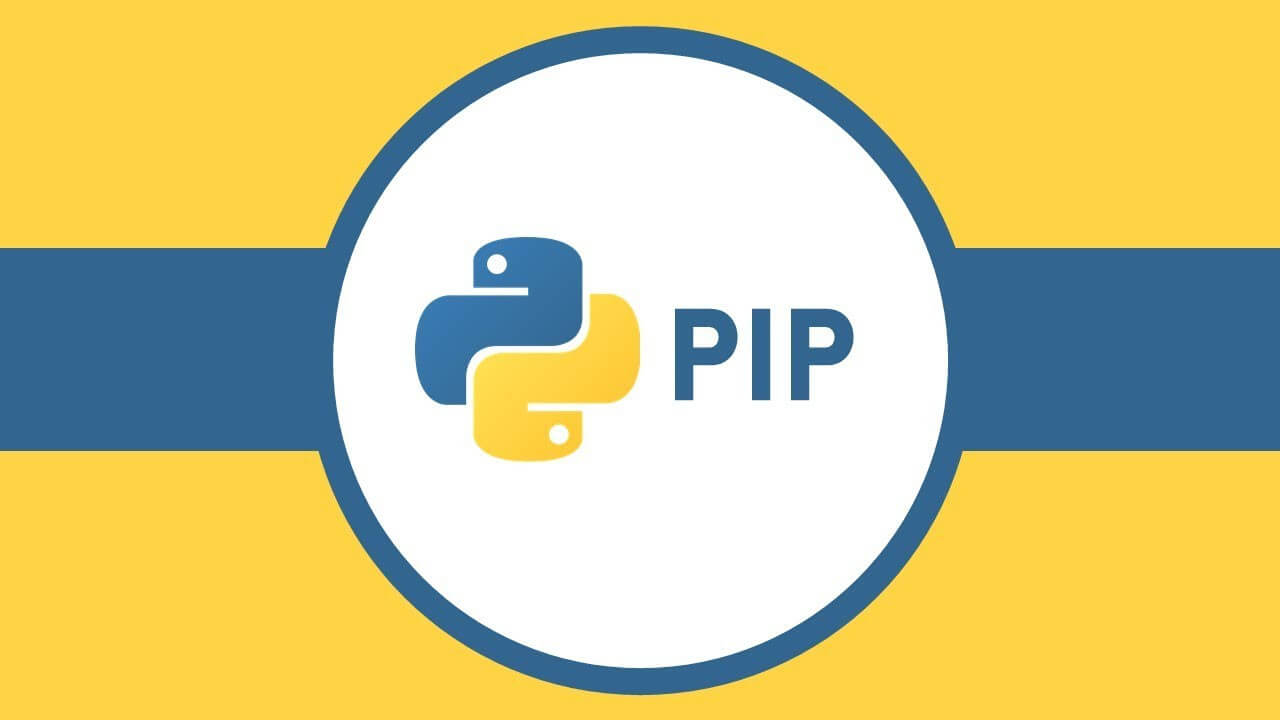
¿Estás pensando en aprender Python o dar el salto a la programación en Windows, pero te preocupa enfrentarte a todo el proceso de instalación e integración de pip? ¡Relájate! Aunque pueda parecer un mundo complicado, instalar Python y su gestor de paquetes pip en Windows es mucho más fácil de lo que imaginas, especialmente si sigues una guía realmente completa, bien explicada y basada tanto en la experiencia real como en la documentación oficial y las mejores prácticas de la comunidad.
En este artículo vas a encontrar la guía definitiva para instalar y usar Python y pip en Windows, con todos los pasos detallados, consejos, trucos y explicaciones que necesitas para que no se te quede nada por el camino. Desde cómo verificar si ya tienes Python o pip, hasta cómo actualizar, solucionar problemas típicos, gestionar paquetes y entornos virtuales o modificar las variables de entorno, aquí tienes todo lo que quieres saber explicado de forma clara, natural y sin rodeos.
¿Qué es Python y para qué sirve pip?
Antes de meternos en faena, conviene tener claro qué es Python y por qué pip es tan importante cuando trabajas con este lenguaje en cualquier entorno, especialmente en Windows. Python es uno de los lenguajes de programación más populares y usados en el mundo, ideal tanto para empezar desde cero como para dedicarte a proyectos avanzados de desarrollo web, análisis de datos, automatización, inteligencia artificial y mucho más. Su curva de aprendizaje es suave y su comunidad, enorme.
Pero donde Python realmente brilla es en su ecosistema: miles de librerías y módulos adicionales que puedes instalar fácilmente para ampliar sus capacidades, desde crear juegos, usar bases de datos, hacer gráficos, hasta automatizar tareas diarias. Aquí entra en juego pip, que es el gestor de paquetes estándar de Python. Gracias a pip puedes instalar, actualizar y eliminar esas librerías (que están almacenadas en el repositorio oficial PyPI), gestionar dependencias y tener tu entorno de desarrollo totalmente al día y adaptado a tus proyectos.
¿Por qué instalar Python y pip en Windows?
Python es multiplataforma, pero Windows sigue siendo uno de los sistemas más usados tanto para aprender a programar como para desarrollo profesional en empresas y proyectos personales. A diferencia de Linux o macOS, donde algunos paquetes se gestionan de otra manera o hay ligeras diferencias, en Windows instalar y usar Python y pip requiere conocer unos pasos concretos para no encontrarte errores, problemas de PATH o incompatibilidades.
Con la llegada de las versiones más recientes de Python, pip se instala prácticamente solo, pero hay detalles importantes como la ubicación de los ejecutables, la configuración del PATH y la gestión desde el símbolo del sistema de Windows que conviene tener claros. Además, muchos tutoriales simplifican demasiado el proceso y se dejan fuera opciones avanzadas, trucos o la resolución de problemas frecuentes.
Comprobaciones previas: ¿Tengo ya Python o pip instalados en Windows?
Puede que tu equipo ya tenga Python y pip instalados, por ejemplo si ya los probaste en el pasado, si instalaste algún programa que los necesita o incluso si usaste la Microsoft Store. Haz una comprobación rápida antes de empezar desde cero:
- Abre el menú Inicio, busca «cmd» y ejecuta el Símbolo del sistema.
- Escribe el siguiente comando y presiona Intro:
python –version
O también
python3 –version
O simplemente
py –version - Si ves algo como «Python 3.11.2» (o cualquier versión reciente), ya tienes Python instalado.
- Ahora comprueba si tienes pip. Escribe:
pip –version - Si ves un mensaje con la versión de pip, ¡perfecto! pip ya está disponible. Si ves algún error como «pip no se reconoce como un comando interno o externo», tendrás que instalarlo o añadirlo al PATH.
Descarga e instalación de Python en Windows
En el caso de que Python no esté instalado, no te preocupes. Te explicamos la forma más sencilla y segura de hacerlo:
- Visita la web oficial de Python: python.org/downloads/windows/
- Elige la última versión recomendada de Python 3 (por ejemplo, 3.11.x).
- Haz clic en «Download» y descarga el archivo ejecutable (.exe).
- Ejecuta el instalador descargado (doble clic).
- Muy importante: antes de hacer clic en «Install Now», marca la opción «Add Python 3.x to PATH». Así evitarás problemas posteriores para ejecutar Python y pip desde cualquier carpeta.
- Haz clic en «Install Now».
- Espera a que finalice la instalación. Cuando termine, pulsa «Close».
Después, repite los pasos del apartado anterior para comprobar desde el símbolo del sistema que Python y pip ya funcionan correctamente.
¿Cómo saber si pip viene ya instalado?
Desde Python 3.4, pip se instala automáticamente junto con Python usando el instalador oficial. Si has seguido los pasos anteriores con una versión moderna, pip ya está disponible, listo para usarse. En caso de que al intentar usar pip aparezca un error, revisa el PATH (te lo explicamos más adelante) o instala pip manualmente como indicamos en el siguiente apartado.
Instalación manual de pip en Windows (para versiones antiguas de Python)
Si tienes una versión de Python anterior a la 3.4, o pip se te resiste, puedes instalarlo manualmente de forma muy sencilla:
- Descarga el script oficial get-pip.py desde https://bootstrap.pypa.io/get-pip.py
- Guarda el archivo en una carpeta fácil de localizar, por ejemplo, en el Escritorio.
- Abre el símbolo del sistema, navega hasta la carpeta donde guardaste el archivo usando el comando cd.
Por ejemplo:
cd Desktop - Ejecuta:
python get-pip.py
o bien
python3 get-pip.py - Espera a que finalice el proceso. Si todo va bien, pip estará instalado y listo para usarse.
Ya puedes comprobarlo, como antes, ejecutando pip –version en la consola.
Solucionar el error «pip no es reconocido como un comando interno o externo»
Uno de los problemas más frecuentes en Windows es que, al intentar ejecutar pip, aparece este mensaje de error. La causa suele ser que la carpeta Scripts de Python no está añadida al PATH del sistema, con lo que el intérprete no encuentra el ejecutable pip.exe desde cualquier ubicación. La solución es bastante sencilla:
- Busca la carpeta donde está instalado Python. Por ejemplo: C:\Python39\Scripts\ o C:\Users\TuUsuario\AppData\Local\Programs\Python\Python311\Scripts\
- Copia esa ruta.
- Haz clic derecho en el botón de Inicio y selecciona Sistema.
- Selecciona Configuración avanzada del sistema.
- Haz clic en Variables de entorno.
- En la zona inferior, selecciona la variable Path y pulsa Editar.
- Pulsa en Nuevo y pega la ruta copiada (la carpeta Scripts).
- Guarda los cambios pulsando Aceptar en todas las ventanas.
- Cierra y abre de nuevo el símbolo del sistema para que los cambios surtan efecto.
Ahora, al ejecutar pip –version o cualquier comando pip, debería funcionar perfectamente.
¿Para qué sirve pip y cómo aprovecharlo en tus proyectos?
Pip facilita la gestión de todas las librerías externas que puedas necesitar en tus proyectos con Python. Desde instalar nuevas dependencias, actualizar las existentes, desinstalar las que ya no usas, hasta consultar información sobre cualquier paquete. Todo, cómodamente desde la línea de comandos.
- Instalación de paquetes:
Para instalar cualquier librería de PyPI, utiliza:
pip install nombre_paquete - Instalar una versión concreta:
pip install nombre_paquete==versión - Actualizar pip:
python -m pip install –upgrade pip - Actualizar un paquete:
pip install –upgrade nombre_paquete - Desinstalar un paquete:
pip uninstall nombre_paquete - Ver información de un paquete:
pip show nombre_paquete - Listar todos los paquetes instalados:
pip list
o
pip freeze (ideal para generar un archivo requirements.txt con todas las dependencias) - Limpiar la caché:
pip cache purge
Comandos útiles de pip en el día a día
Pip incluye muchas más opciones avanzadas muy útiles, especialmente cuando los proyectos se van haciendo más grandes o necesitas gestionar dependencias complejas:
- Buscar paquetes disponibles:
pip search palabras_clave - Comprobar si hay paquetes desactualizados:
pip list –outdated - Actualizar todos los paquetes instalados:
pip freeze | cut -d = -f 1 | xargs -n1 pip install -U - Crear un archivo de requisitos:
pip freeze > requirements.txt - Instalar paquetes desde un archivo de requisitos:
pip install -r requirements.txt - Ver la ubicación de la caché de pip:
pip cache dir - Verificar dependencias problemáticas:
pip check
Trucos para gestionar varios proyectos: entornos virtuales en Windows
Si vas a trabajar en varios proyectos diferentes, te conviene conocer los entornos virtuales. Permiten aislar los paquetes de cada proyecto para que no se mezclen dependencias diferentes y evitar así conflictos y errores:
- Crear un entorno virtual:
python -m venv nombre_entorno - Activar el entorno virtual:
nombre_entorno\Scripts\activate - Instalar paquetes dentro del entorno:
Con el entorno activado, cualquier comando pip instalará los paquetes solo para ese proyecto. - Desactivar el entorno virtual:
deactivate
Importante: Al crear un entorno virtual con venv, pip también se instala automáticamente dentro de ese entorno.
Problemas frecuentes y cómo solucionarlos al instalar Python y pip en Windows
Aunque en la mayoría de los casos la instalación es directa, a veces aparecen mensajes de error o pequeños inconvenientes que se pueden solucionar fácilmente:
- No se reconoce el comando python:
Probablemente no tienes Python añadido al PATH. Repite la instalación marcando la casilla «Add Python to PATH» o hazlo desde la configuración del sistema. - Pip instalado pero no encontrado:
Revisa la variable Path y añade la ruta a Scripts como se explica más arriba. - Permisos insuficientes:
Ejecuta el símbolo del sistema como administrador en caso de errores relacionados con permisos. - Conflictos con otras instalaciones de Python:
Utiliza el comando py o py -3.11 para especificar la versión de Python deseada. Si tienes varias versiones, revisa cuál se está utilizando con where python o where pip.
La documentación oficial y los foros (StackOverflow, foros de Python España, etc.) son recursos estupendos si te encuentras con cualquier otra situación especial.
Integrando Python y pip en tu flujo de trabajo en Windows
Una vez que ya tienes Python y pip listos en Windows, es el momento de aprovechar todo su potencial en tus proyectos habituales. Puedes crear scripts para automatizar tareas, instalar frameworks web, analizar datos o incluso crear juegos. Gracias a pip, añadir nuevas funcionalidades es solo cuestión de un comando.
¿Sabías que puedes gestionar versiones y dependencias para proyectos colaborativos fácilmente? El archivo requirements.txt es la herramienta estrella: guarda todas las librerías usadas y sus versiones exactas, así puedes clonar el proyecto en otro equipo y, con un simple pip install -r requirements.txt, ponerlo en marcha exactamente igual. Muy útil en equipos de trabajo, en formación o para compartir tus desarrollos en internet.
Consejos avanzados y mejores prácticas para el mantenimiento de entornos Python y pip
Si ya te manejas con la instalación básica y los comandos más usados, aquí tienes algunos consejos y trucos avanzados para sacar aún más partido a Python y pip en Windows:
- Actualiza pip con frecuencia: Nuevas versiones corrigen errores y añaden mejoras. Hazlo con python -m pip install –upgrade pip.
- Evita instalar paquetes globalmente si no es necesario: Usa entornos virtuales para cada proyecto.
- Elimina paquetes innecesarios: Si ya no utilizas cierta librería, desinstálala y depura tu entorno.
- Utiliza pip show para ver información detallada: Muy útil para comprobar versiones, rutas de instalación y dependencias de cada paquete.
- Si experimentas errores extraños tras una actualización masiva: A veces conviene limpiar la caché de pip o revisar incompatibilidades entre paquetes.
- Documenta siempre tus requirements.txt: Así será más sencillo compartir o replicar tu entorno de desarrollo.
- Explora pip-tools o poetry: Para proyectos grandes, estos gestores avanzados pueden ayudarte a automatizar la gestión de dependencias.
Instalación y uso de pip mediante cURL o PowerShell
Si eres usuario avanzado, puedes instalar pip usando cURL directamente desde la terminal de Windows. Este método es especialmente útil en entornos donde no puedes usar el navegador o prefieres todo desde consola:
- Abre el símbolo del sistema o PowerShell.
- Descarga el script ejecutando:
curl https://bootstrap.pypa.io/get-pip.py -o get-pip.py - Ejecuta el script:
python get-pip.py - Pip quedará instalado como en el método manual.
Este procedimiento es idéntico al explicado en los principales tutoriales y es perfectamente válido en Windows 10, 11 o versiones anteriores siempre que tengas permisos adecuados y Python instalado correctamente.
Cómo mantener varias versiones de Python y pip en Windows
En ocasiones puedes necesitar trabajar con varias versiones de Python en el mismo PC (por ejemplo, para proyectos diferentes o para adaptarte a dependencias de terceros). En estos casos, lo ideal es instalar cada versión de Python en su propia carpeta y utilizar el lanzador de Python de Windows (py) para distinguir entre ellas. Así puedes escribir py -3.7 o py -3.11 según la versión deseada.
Recuerda que cada instalación de Python tendrá su propio pip. Si lo necesitas, usa:
py -3.7 -m pip install paquete
py -3.9 -m pip install paquete
Esto te da máxima flexibilidad y reduce el riesgo de conflictos.
Pip en proyectos científicos y gestión de paquetes complejos
Algunas librerías científicas complejas pueden requerir dependencias binarias o instaladores especiales (NumPy, SciPy, PyTorch, etc.). En estos casos, la recomendación es optar por distribuciones precompiladas (wheels), instalar mediante archivos .whl o, si tienes problemas, recurrir a entornos como Anaconda, que incluye una gestión avanzada de paquetes y dependencias para ciencia de datos.
Pip irá incorporando cada vez más soporte para instalaciones sencillas de paquetes complejos, pero si algún módulo da problemas, consulta siempre la documentación oficial.
Pip y archivos requirements.txt: clonando entornos y compartiendo proyectos
El archivo requirements.txt es una solución fantástica para mantener, replicar y compartir entornos completos de Python. Puedes generarlo fácilmente con:
pip freeze > requirements.txt
Y luego usarlo en otra máquina con:
pip install -r requirements.txt
Esto se utiliza mucho en proyectos en equipo, en el despliegue en servidores, en clases o cuando publicas tu código en repositorios como GitHub.
Como has visto, instalar y usar Python y pip en Windows es mucho más fácil de lo que parece a primera vista si sabes dónde mirar y sigues los pasos con calma. Las posibilidades de este lenguaje aumentan exponencialmente cuando dominas la gestión de paquetes, dependencias, actualizaciones y entornos virtuales. Experimenta, explora todas las librerías de PyPI y no dudes en aprovechar los recursos de la comunidad para convertirte en un auténtico experto en desarrollo Python bajo Windows, tanto si solo quieres aprender como si aspiras a montar grandes proyectos profesionales.
Redactor apasionado del mundo de los bytes y la tecnología en general. Me encanta compartir mis conocimientos a través de la escritura, y eso es lo que haré en este blog, mostrarte todo lo más interesante sobre gadgets, software, hardware, tendencias tecnológicas, y más. Mi objetivo es ayudarte a navegar por el mundo digital de forma sencilla y entretenida.


Los comentarios están cerrados.